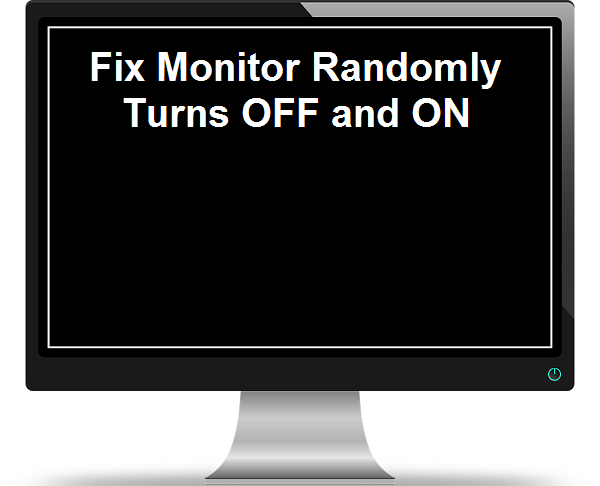Fix Monitor schaltet sich zufällig aus und wieder ein: Wenn Sie mit diesem Problem konfrontiert sind, bei dem der Monitor nach dem Zufallsprinzip von selbst aus- und wieder eingeschaltet wird, muss auf Ihrem Computer eine ernsthafte Fehlerbehebung durchgeführt werden, um die Ursache für dieses Problem anzugeben. Natürlich berichten Benutzer auch, dass sich ihr Monitor während der Verwendung ihres Computers zufällig ausschaltet und sich der Bildschirm nicht einschaltet, egal was sie tun. Das Hauptproblem bei diesem Problem besteht darin, dass die Computer der Benutzer noch ausgeführt werden, sie jedoch nicht sehen können, was auf dem Bildschirm angezeigt wird, da der Monitor ausgeschaltet ist.
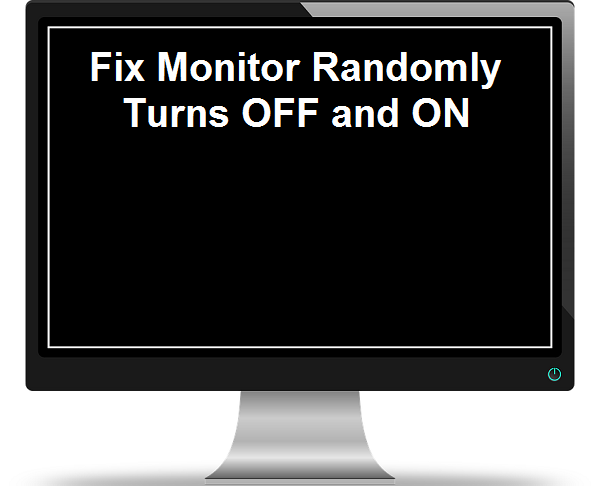
Cuando la computadora entra en suspensión, de forma general le da algún tipo de advertencia, a modo de ejemplo, la ordenador dice que está entrando en modo de ahorro de energía o no hay señal de entrada, Sein cual sea el caso, si está viendo alguno de estos mensajes de advertencia, entonces está frente al problema anterior. Hay 5 causas principales que parecen causar este error, que son:
- Defekte GPU (Grafikverarbeitungseinheit)
- Inkompatible oder beschädigte GPU-Treiber
- Fehlerhaftes Netzteil (Netzteil)
- Überhitzung
- Loses Kabel
Um das Problem zu lösen und das Herunterfahren des zufälligen Monitors zu beheben, müssen Sie die unten aufgeführten Schritte ausführen, die Sie bei der Behebung von Problemen beim zufälligen Aus- und Einschalten des Monitors unterstützen. Lassen Sie uns also, ohne Zeit zu verlieren, sehen, wie die oben genannten Probleme, die zum Überwachen des Herunterfahrens führen, gelöst werden können.
Hinweis: Stellen Sie sicher, dass Sie Ihren Computer nicht übertakten, da dies ebenfalls zu diesem Problem führen kann. Überprüfen Sie gleichzeitig, ob im BIOS Stromeinsparungen oder andere Einstellungen für den Monitor verfügbar sind, die dieses Problem verursachen können.
Fix Monitor schaltet sich zufällig aus und wieder ein
Defekte GPU (Grafikverarbeitungseinheit)
Die in Ihrem System installierte GPU ist wahrscheinlich fehlerhaft. Eine Möglichkeit, dies zu überprüfen, besteht darin, die dedizierte Grafikkarte zu löschen und das System mit nur einer integrierten Grafikkarte zu belassen, um festzustellen, ob das Problem behoben ist oder nicht. Wenn das Problem behoben ist, ist Ihre GPU fehlerhaft und Sie müssen sie durch eine neue ersetzen. Zuvor können Sie jedoch versuchen, Ihre Grafikkarte zu reinigen und wieder auf das Motherboard zu legen, um festzustellen, ob sie funktioniert oder nicht.

Inkompatible oder beschädigte GPU-Treiber
La mayoría de los problemas en el monitor relacionados con el encendido o apagado de la pantalla, o el monitor que se va a dormir, etc. se deben principalmente a controladores incompatibles o desactualizados de la tarjeta gráfica, por lo que para ver si es el caso aquí, debe descargar e instalar los controladores de tarjetas gráficas más recientes del portal Netz del fabricante. Si no puede iniciar sesión en Windows, dado que la pantalla de su computadora se apaga instantáneamente posteriormente del encendido, entonces puede intentar iniciar Windows en modo seguro y ver si puede Fix Monitor schaltet sich zufällig aus und wieder ein.
Fehlerhaftes Netzteil (Netzteil)
Wenn Sie eine lose Verbindung zu Ihrem Netzteil haben, kann dies dazu führen, dass der Monitor auf Ihrem Computer zufällig ein- und ausgeschaltet wird. Überprüfen Sie, ob dies Ihren Computer öffnet, und prüfen Sie, ob eine ordnungsgemäße Verbindung zu Ihrer Quellenversorgung besteht. Stellen Sie sicher, dass die Lüfter Ihres Netzteils funktionieren, und reinigen Sie das Netzteil, um einen reibungslosen Betrieb zu gewährleisten.

Überhitzungsmonitor
Einer der Gründe, warum der Monitor zufällig heruntergefahren wird, ist die Überhitzung des Monitors. Wenn Sie einen alten Monitor haben, blockiert eine übermäßige Ansammlung von Staub die Lüftungsschlitze des Monitors, verhindert das Entweichen von Wärme und führt letztendlich zu einer Überhitzung, die den Monitor abschalten würde, um Schäden an internen Schaltkreisen zu vermeiden.
Wenn der Monitor überhitzt, ziehen Sie den Netzstecker und lassen Sie ihn einige Minuten abkühlen. Versuchen Sie dann erneut, ihn zu verwenden. Der beste Weg, um dieses Problem zu lösen, besteht darin, die Lüftungsschlitze des Monitors mit einem Staubsauger zu reinigen (mit niedrigen Einstellungen, da dies zu Beschädigungen führen kann die internen Schaltkreise Ihres Monitors).
Mit zunehmendem Alter des Monitors tritt ein weiteres Problem auf: Alternde Kondensatoren verlieren auch ihre Leistung, um ordnungsgemäß aufgeladen zu werden. Wenn Sie häufig Probleme beim Ausschalten und Einschalten des Monitors haben, liegt dies daran, dass die Kondensatoren in den Schaltkreisen des Monitors die Ladung nicht lange genug halten können, um sie auf die anderen Komponenten zu übertragen. Um das Problem zu beheben, dass der Monitor zufällig ein- und ausgeschaltet wird, müssen Sie die Helligkeit des Monitors verringern, wodurch weniger Strom verbraucht wird und Sie zumindest Ihren Computer verwenden können.
Loses Kabel
Manchmal scheint Unsinn große Probleme zu verursachen, und das Gleiche gilt für dieses Thema. Suchen Sie daher nach dem Kabel, das den Monitor mit Ihrem Computer verbindet, und umgekehrt, um nach einer losen Verbindung zu suchen. Auch wenn diese nicht locker ist, ziehen Sie den Stecker heraus und schließen Sie sie wieder richtig an. Stellen Sie außerdem sicher, dass Ihre Grafikkarte richtig sitzt, und überprüfen Sie auch die Verbindung zum Netzteil. Versuchen Sie gleichzeitig ein anderes Kabel, da das Kabel manchmal auch fehlerhaft sein kann und es besser ist, zu überprüfen, ob dies hier nicht der Fall ist.

.
Das ist alles, was Sie mit Erfolg haben Fix Monitor schaltet das Problem nach dem Zufallsprinzip aus und wieder ein Wenn Sie jedoch noch Fragen zu diesem Handbuch haben, können Sie diese gerne im Kommentarbereich stellen.
Bildnachweis: Danrok über Wikimedia, AMD-Presse über Wikimedia, Evan-Amos über Wikimedia